win11系统用户名无法更改怎么解决
2024-01-01 08:15:01
最近有位win11系统用户在使用电脑的过程当中,遇到了用户名无法更改的问题,用户尝试了很多方法都没有解决,为此非常苦恼,那么win11系统用户名无法更改怎么解决呢?今天u启动u盘启动盘制作工具为大家分享win11系统用户名无法更改的解决教程。
Win11用户名无法更改的解决方法:
1、首先按下键盘“Win+R”打开运行。如图所示:
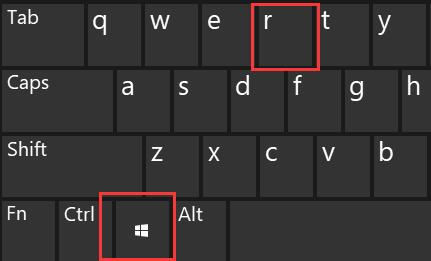
2、接着输入“gpedit.msc”,回车打开组策略。如图所示:
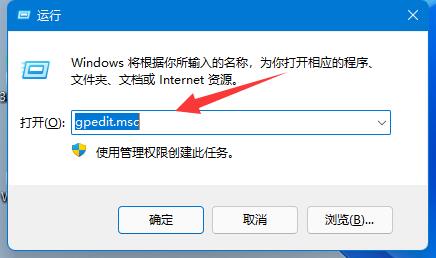
3、打开后,进入计算机配置下的“Windows设置”。如图所示:
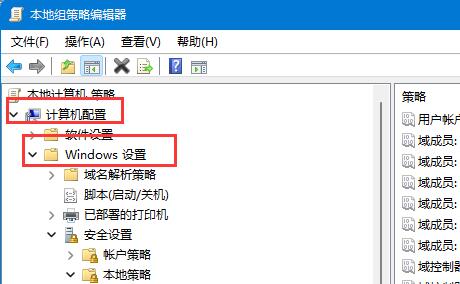
4、然后依次打开“安全设置”-“本地策略”-“安全选项”。如图所示:
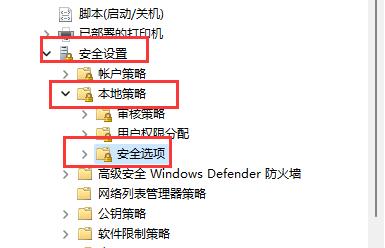
5、随后在右边找到并双击打开“账户:重命名系统管理员账户”。如图所示:
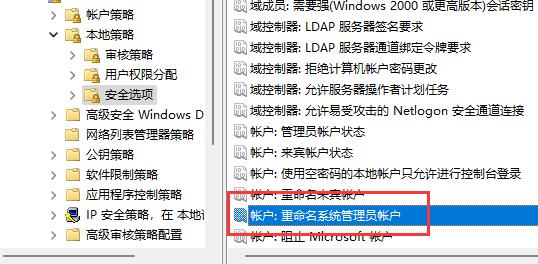
6、最后在其中就可以修改我们的win11用户名了。如图所示:
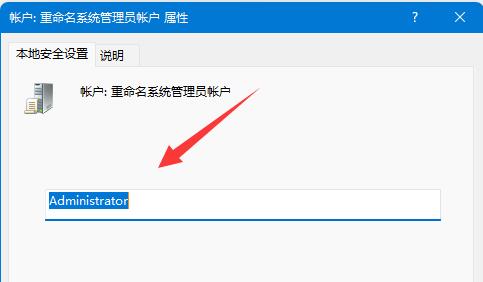
关于win11系统用户名无法更改的解决教程就为用户们详细分享到这里了,如果用户们使用电脑的时候遇到了同样的问题,可以参考以上方法步骤进行操作哦,希望本篇教程对大家有所帮助,更多精彩教程请关注u启动官方网站。
本文由U启动编辑发表。转载此文章须经U启动同意,并请附上出处(U启动)及本页链接。
原文链接:http://www.uqidong.com/wtjd/16500.html
原文链接:http://www.uqidong.com/wtjd/16500.html
惠普暗影精灵9 Plus 高能版笔记本安装win7系统教程
惠普暗影精灵9 Plus 高能版笔记本搭载了英特尔第13代酷睿i7处理器以及性能级独立显卡,今天为大家分...
- [2023-12-30]Acer宏碁非凡 S3 高能版笔记本怎么通过bios设置u盘
- [2023-12-30]神舟战神ZX10-DA7DP笔记本怎么通过bios设置u盘启动
- [2023-12-29]ThinkBook 16+ 2023 酷睿版笔记本安装win10系统教程
- [2023-12-29]惠普战66 六代笔记本一键安装win11系统教程
- [2023-12-28]戴尔Latitude 7530笔记本如何通过bios设置u盘启动
- [2023-12-28]联想YOGA Pro 14s 2023笔记本重装win7系统教程
- [2023-12-28]HUWI Book D15SE笔记本怎么通过bios设置u盘启动
U盘工具下载推荐
更多>>-
 万能u盘启动盘制作工具
[2023-02-27]
万能u盘启动盘制作工具
[2023-02-27]
-
 windows系统安装工具
[2022-09-01]
windows系统安装工具
[2022-09-01]
-
 纯净版u盘启动盘制作工具
[2022-09-01]
纯净版u盘启动盘制作工具
[2022-09-01]
-
 win7系统重装软件
[2022-04-27]
win7系统重装软件
[2022-04-27]
Copyright © 2010-2016 www.uqidong.com u启动 版权所有 闽ICP备16007296号 意见建议:service@uqidong.com
 惠普暗影精灵9 Plus 高能版笔记本
惠普暗影精灵9 Plus 高能版笔记本
 机械师曙光16 Air笔记本安装win11系
机械师曙光16 Air笔记本安装win11系
 win7pe启动盘制作软件
win7pe启动盘制作软件
 u启动win 8pe系统维护工具箱_6.3免费
u启动win 8pe系统维护工具箱_6.3免费
 神舟战神ZX10-DA7DP笔记本怎么通过
神舟战神ZX10-DA7DP笔记本怎么通过
 联想昭阳 K4e 11代酷睿版笔记本安
联想昭阳 K4e 11代酷睿版笔记本安
 win10怎么安装视频教学
win10怎么安装视频教学
 win11系统无法打开ie浏览器怎么解
win11系统无法打开ie浏览器怎么解
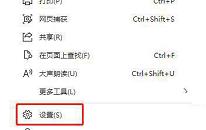 win11系统如何启用flash插件
win11系统如何启用flash插件

 联想win8改win7bios设置方法
联想win8改win7bios设置方法
 技嘉uefi bios如何设置ahci模式
技嘉uefi bios如何设置ahci模式
 惠普电脑uefi不识别u盘怎么办
惠普电脑uefi不识别u盘怎么办
 win8改win7如何设置bios
win8改win7如何设置bios
 bios没有usb启动项如何是好
bios没有usb启动项如何是好
 详析bios设置显存操作过程
详析bios设置显存操作过程
 修改bios让电脑待机不死机
修改bios让电脑待机不死机